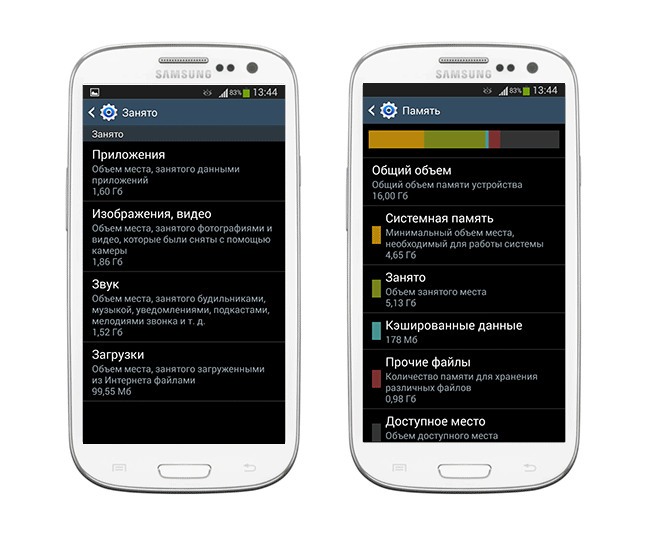Как сделать чтобы ватсап не сохранял фотографии
Как в Whatsapp отключить автосохранение фотографий в галерею iPhone и Android
Последнее время мы все чаще сидим в программе Whatsapp, состоим в большинстве групп, и кроме полезной информации стали получать и множество ненужных картинок и клипов, которые норовят сохраниться на Ваш телефон. Порой, открываешь альбомы, а там сплошные смешные приколы, поздравления. И среди этого мусора мы ищем ценные фотографии, сделанные буквально вчера.
Поэтому большинство наших клиентов, особенно у которых память телефона ограничена, и кто еще не перебрался на смартфон с большой встроенной памятью задают нам вопрос: как отключить в Whatsapp автосохранение фотографий в галерею. Сегодня мы расскажем Вам, как это сделать.
Для пользователей iPhone все очень просто:
1) Открываем Whatsapp
2) В правом нижнем углу нажимаем на шестеренку «Настройки»
3) Выбираем пункт меню «Чаты»
4) Выключаем галочку «Сохранить медиа»
Все назойливые картинки теперь автоматически не сохраняются. Если Вам потребуется сохранить нужную картинку в альбом, то Вы ее можете сохранить в любое время.
Для пользователей Android все гораздо сложнее, не понимаю почему разработчик не сделал переключатель, видимо какие-то технические ограничения. Как же нам этого добиться:
1) Нам понадобится создать файл на компьютере с именем “.nomedia”, то есть nomedia – это расширение, точка обязательна, а перед точкой ничего нет. Если Вы попробуете создать такой файл в Windows, то система сразу «выругается», что у файла должно быть имя. Но есть хитрый способ. Открываете блокнот и нажимаете сохранить как. Важно в типе файла выбрать «Все», и тогда удастся создать файл «.nomedia»
2) Подключаем наш телефон к компьютеру, чтобы мы смогли получить доступ к файловой системе. У телефона есть две памяти встроенная и внешняя карта. Выбираем ту, где установлен Whatsapp.
3) Заходим в папку Whatsapp/Media/Whatsapp images (может называться Whatsapp Изображения)
4) Копируем в эту папку созданный файл .nomedia
5) Отключаем телефон и проверяем Whatsapp, больше он сохранять картинки в альбом не будет.
Можно обойтись и без компьютера. Но тогда требуется любой проводник или файловый менеджер, установленный в телефоне. В этом случае открываем проводник на телефоне, переходим в папку из пункта 3 и создаем пустой файл .nomedia
Теперь за свой альбом можно быть спокойным, спам туда не проберется 🙂
Присоединяйтесь к нам в ВК, Instagram, Одноклассники, Twitter, чтобы быть в курсе последних новостей из мира Apple и нашей компании.
Как отключить автосохранение фото в WhatsApp
Постоянные пользователи Ватсап оценят данный лайфхак, блокирующий автосохранение фотографий
Во время работы WhatsApp автоматически сохраняет медиафайлы в вашей галерее (фотографии, видео, GIF…). Звучит как хорошая идея, но только на первый взгляд. Все опытные пользователи знают, что, когда вы состоите в нескольких группах, эти данные могут занять большие объемы при хранении. Но можно сделать так, что WhatsApp перестанет автоматически сохранять изображения. Вот как это сделать:
Вот как отключить автоматическое сохранение изображений в WhatsApp на iPhone
По умолчанию все фотографии и видео, которые вы получаете через мессенджер, сохраняются в фотографиях, непосредственно в приложении Фото на вашем iPhone.
Чтобы отключить эту функцию, откройте приложение WhatsApp и перейдите на вкладку Настройки. Здесь выберите опцию Чаты.
На новом экране нажмите на переключатель рядом с пунктом «В Фотопленку», чтобы отключить функцию автоматического сохранения. По умолчанию подразумевается, что программа будет «Автоматически сохранять полученные фото и видео в Фотопленку iPhone».
После этой нехитрой манипуляции фотографии и видео будут автоматически загружаться на ваш iPhone, но они останутся в памяти приложения WhatsApp, то есть в ограниченном объеме.
Как сохранить файлы с Ватсап на iPhone?
Если вы хотите вручную сохранить медиа в Фотопленку, откройте фотографию или видео и нажмите на кнопку Поделиться.
Здесь нажмите на кнопку Сохранить.
Как полностью отключить сохранение файлов?
Как мы уже упоминали выше, приложение WhatsApp по-прежнему продолжит загружать фотографии и видео, но просто будет оставлять их в своем собственном хранилище приложения. Можно отключить и данный функционал. Если вы хотите остановить загрузку мультимедиа прямо в источнике, перейдите на вкладку Настройки и выберите опцию Данные и хранилище.
Здесь выберите опцию Фото.
И поставьте галочку напротив «Никогда».
То же самое вы можете сделать для разделов Аудио, Видео и Документов.
Впредь загрузки файлов, от которых вы отказались, происходить не будет. Теперь, когда вы в переписке получите любой медиафайл, не забудьте нажать кнопку Загрузить, чтобы сохранить его.
Как отключить автоматическое сохранение изображений в WhatsApp на Android
Процесс для Android хоть и схож, но немного отличается (причем отличия видны в зависимости от версии телефона). Откройте приложение WhatsApp и нажмите на кнопку меню (три точки) на верхней панели инструментов.
Пример англоязычной версии Android
Здесь нажмите Настройки (Settings).
На странице настроек нажмите на раздел Данные (или Использование данных и хранилища, в зависимости от версии телефона).
В разделе Автозагрузка медиа вы увидите три различных варианта для подключения к сети: для мобильных данных, Wi-Fi и роуминга.
Пример англоязычной версии Android
Просмотрите каждый раздел и снимите флажки с параметров «Фото», «Аудио», «Видео» и «Документы», чтобы отключить автоматическую загрузку нужных файлов. Готово!
Ватсап автоматически сохраняет фото на телефон: как отключить автосохранение фотографий в галерею
Если вы спросите группу людей, какое приложение является самым простым для отправки и получения изображений и видео от друзей, я могу поспорить, что большинство из них ответят, что это WhatsApp. За один день более миллиарда активных пользователей, WhatsApp действительно коренным образом изменил то, как мы обмениваемся медиа и заменил обмен простыми скромными текстовыми сообщениями.
Механизм сжатия WhatsApp, который сжимает размер изображений и видео перед их отправкой, действительно оказал влияние на людей, у которых более медленные и ограниченные возможности отправки данных.
Не смотря на то, что WhatsApp сжимает медиафайлы, функция автоматической загрузки, по умолчанию ватсап автоматически сохраняет все фотографии на телефон. Люди, которые имеют в телефоне расширенный слот памяти, не заботятся об этом, но люди, которые ограниченны внутренней памятью, могут захотеть восстановить свободное место, избавившись от этих файлов WhatsApp.
Плюс, они создают настоящий хаос в ваших данных телефона и в галереи телефона, особенно если вы состоите в какой-либо группе в WhatsApp.
Итак, давайте рассмотрим, как мы можем удалить все медиафайлы WhatsApp на нашем устройстве с Android и iPhone, используя самые легкие способы.
Как отключить сохранение фото из Ватсап на Android и iPhone
Одна вещь, которую мы можем сделать, чтобы минимизировать размер данных WhatsApp – это отключить автоматическую загрузку из приложения. Наши друзья пересылают нам много изображений и видео, которые автоматически загружаются, даже если нас не интересует контент. Если у вас есть ограничения по передаче данных, то для вас это может стать проблемой.
Эти файлы сохраняются в памяти телефона, хотя они совершенно не нужны. Таким образом, чтобы остановить загрузку медиафайлов, откройте настройки WhatsApp (вертикальные точки в правом верхнем углу) и перейдите к использованию данных и хранилища.
Знаете ли Вы, что меню настроек использования Данных изначально было в настройках чата?
В разделе «Автоматическая загрузка мультимедиа» вы увидите три варианта:
- При использовании мобильных данных
- При использовании WiFi
- При роуминге
Чтобы отключить автоматическую загрузку, откройте первый и снимите отметку со всех четырех параметров. Повторите также со вторым вариантом «При использовании WiFi».
Инструкция для iPhone
Первое что нужно сделать, зайти в Настройки !
Дальше вам нужно открыть вкладку Данные и Хранилище.
Вам нужно отключить Автозагрузку Медиа. После того как будут выполнены все действия, фото, которые отправляют вам через WhatsApp, не будут автоматически сохранены в Фотопленке. При необходимости их можно сохранить вручную.
Интересное: Как обновить Ватсап до последний версии читайте тут
Вот и все, с этого момента вы можете вручную загрузить изображения и видео WhatsApp, а галерея вашего телефона будет аккуратной и чистой. Я слышу радость от того, что просматривать папку с фото с камеры очень приятно?
Удаление файлов данных WhatsApp
Существует множество способов избавиться от медиафайлов WhatsApp, но мы рассмотрим два самых лучших варианта.
Удаление отдельных медиафайлов с помощью диспетчера файлов
Как и любое другое приложение для Android, WhatsApp использует определенные папки в памяти телефона для хранения медиафайлов. Эти файлы хранятся в папке SD/WhatsApp/Media, которая содержит подпапки для аудио, изображений, видео и голосовых сообщений. Для выполнения этой задачи, я использовал ES File Explorer, но не стесняйтесь выбирать любые другие диспетчеры файлов, которые доступны для Android.
Этот метод можно использовать, если вы хотите удалить определенные медиафайлы, такие как видео или голосовые сообщения WhatsApp. Например, если вы хотите удалить все видео, которые вы отправили и получили с помощью WhatsApp, вы можете просто выбрать папку WhatsApp Video и удалить ее. Вот и все, и вы можете повторить то же самое для изображений и аудиофайлов.
Примечание. Не переживайте, что вы удалите всю папку. При загрузке нового видео или любого другого медиафайла WhatsApp автоматически создаст новую папку.
Удаление всех медиафайлов WhatsApp
Вы всегда можете удалить папку с медиафайлами WhatsApp, используя проводник файлов. Но лучший способ удалить все медиафайлы — это использовать настройки Android Storage. В разделе настройках хранилища Android найдите раздел «Разное» и нажмите на него. Здесь найдите WhatsApp и поставьте на него пометку. Также, вы увидите объем памяти, которую заняло приложение в памяти вашего устройства. После того, как вы установите флажок, нажмите на кнопку «Удалить».
Таким образом, вы можете удалить все медиафайлы WhatsApp на устройстве с Android. Однако, удалив их, в галерее Android, у вас могут появиться неработающие ссылки. Чтобы устранить проблему, откройте настройки Android и перейдите в раздел «Службы».
Здесь, в разделе «Все приложения», найдите Media Storage. Наконец, нажмите Media Storage и очистите данные приложения с помощью кнопки «Очистить данные». Перезагрузите телефон и дайте ему некоторое время для восстановления базы данных, это может занять несколько минут.
Примечание. Можно сказать, что очистка данных приложения WhatsApp через настройки Android — это способ удалить все медиафайлы WhatsApp, но будьте осторожны перед его использованием. Он может удалить все сообщения и сбросить WhatsApp до заводских настроек.
Вывод
Таким образом, вы можете удалить ненужные медиафайлы WhatsApp и освободить место для хранения чего-то другого. Если вы удаляете файлы в первый раз после установки WhatsApp, вы будете удивлены, увидев свободную внутреннюю память.
Только не забудьте сделать резервную копию некоторых важных фотографий, прежде чем вы удалите их со своего смартфона. Если у вас есть дополнительные вопросы, не стесняйтесь задавать их в комментариях.
Источники:
https://iservice27.ru/news/interesnye-fakty/kak-v-whatsapp-otklyuchit-avtosohranenie-fotografiy-v-galereyu-iphone-i
https://1gai.ru/baza-znaniy/524344-kak-otkljuchit-avtosohranenie-foto-v-whatsapp.html
https://appcall.ru/vatsap-avtomaticheski-soxranyaet-foto-na-telefon.html